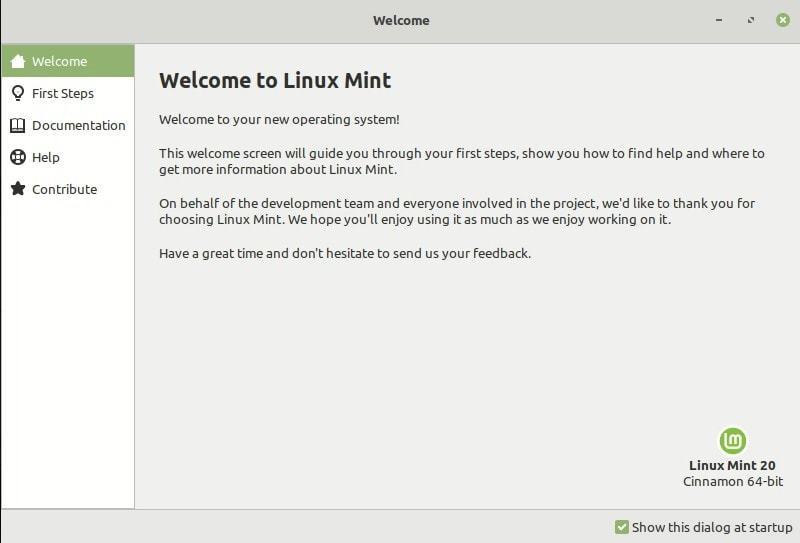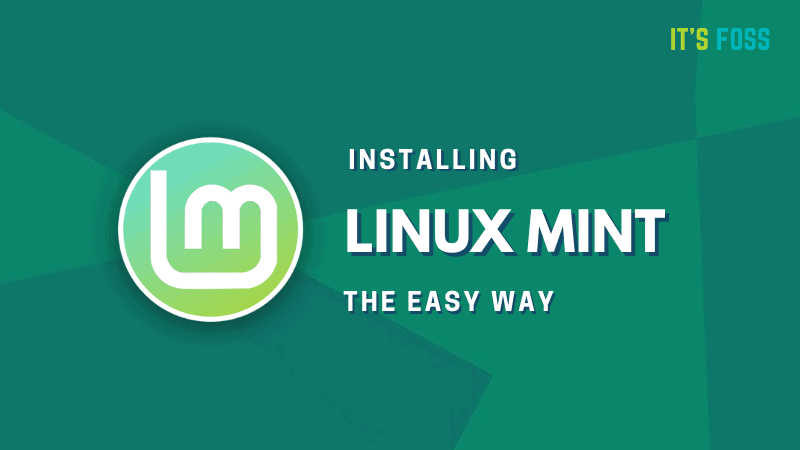
毫無疑問,Linux Mint是初學(xué)者最好的Linux發行版之一。它易于使用(yòng),不消耗大量系統資源,并且具(jù)有(yǒu)大量可(kě)用(yòng)軟件。
Linux Mint 20發布了。Mint 20有(yǒu)一些性能(néng)改進和一些新(xīn)功能(néng)。
有(yǒu)多(duō)種安(ān)裝(zhuāng)Linux Mint的方法:
在本教程中(zhōng),我将向您展示如何安(ān)裝(zhuāng)Linux Mint并從計算機上删除其他(tā)操作(zuò)系統。
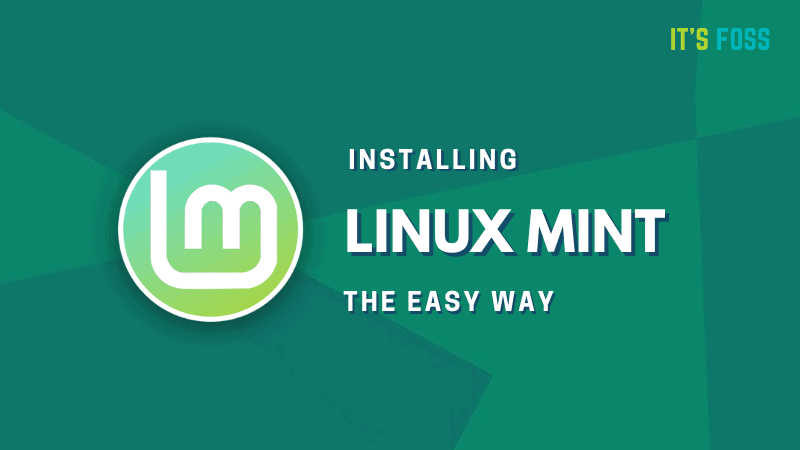
我正在使用(yòng)Linux Mint 20 Cinnamon Edition。但是,這些步驟适用(yòng)于其他(tā)Mint版本和台式機變體(tǐ),例如Xfce和MATE。屏幕截圖看起來可(kě)能(néng)有(yǒu)些不同,但是步驟保持不變。
要求:
Linux Mint 20默認Cinnamon版本的最低系統要求:
警告!
這種安(ān)裝(zhuāng)Linux Mint的方法會格式化整個磁盤。這意味着系統上存在的所有(yǒu)數據都将被清除。
因此,請将數據保存在外部USB磁盤上,以便在安(ān)裝(zhuāng)Mint之後可(kě)以将其複制回去。
轉到Linux Mint網站并下載ISO格式的Linux Mint。該文(wén)件用(yòng)于創建安(ān)裝(zhuāng)USB。 下載Linux Mint
您會發現三種變體(tǐ):
如果您不了解它們,請使用(yòng)默認的Cinnamon版本。單擊該按鈕時,您會找到各種鏡像網站和torrent鏈接以下載ISO文(wén)件。
如果您具(jù)有(yǒu)良好的互聯網連接,可(kě)以下載2 GB的文(wén)件而沒有(yǒu)任何問題,請使用(yòng)離您居住國(guó)家最近的鏡子(以加快下載速度)。
如果您沒有(yǒu)良好,一緻的Internet連接,請選擇torrent版本(如果您知道torrent是什麽)。
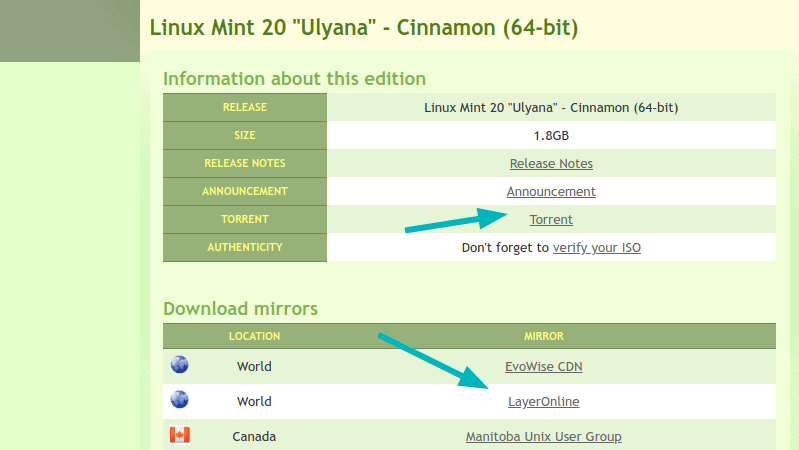
現在您已經下載了ISO,現在該創建Linux Mint的實時USB了。
您需要創建實時USB的專用(yòng)軟件。有(yǒu)幾種免費的此類工(gōng)具(jù)。您可(kě)以使用(yòng)Windows,Linux和macOS上可(kě)用(yòng)的Etcher。
如果您使用(yòng)的是Windows,則還可(kě)以使用(yòng)Rufus。在這裏的示例中(zhōng),我使用(yòng)了Rufus。
下載Rufus并運行.exe文(wén)件,您将看到如下圖所示的屏幕。
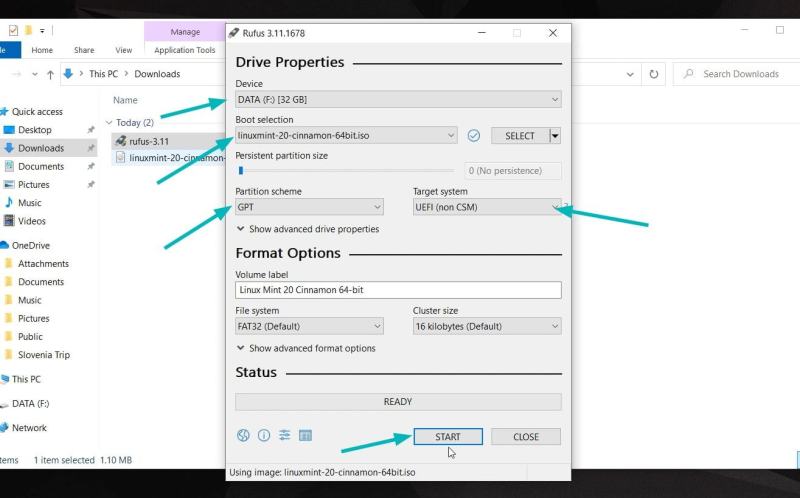
您選擇ISO。您可(kě)能(néng)會對分(fēn)區(qū)方案感到困惑。最近7年左右的幾乎所有(yǒu)計算機都使用(yòng)GPT分(fēn)區(qū)方案。較舊的計算機可(kě)能(néng)會使用(yòng)MBR分(fēn)區(qū)。您應該檢查系統使用(yòng)哪一種來确保。
如果選擇了不正确的分(fēn)區(qū)方案,則可(kě)能(néng)無法使用(yòng)Linux Mint。在這種情況下,請返回此步驟并通過選擇其他(tā)分(fēn)區(qū)方案來重新(xīn)創建USB。
一旦成功創建了Linux Mint USB,就可(kě)以使用(yòng)它來安(ān)裝(zhuāng)出色的Linux Mint。
插入Linux Mint的實時USB,然後重新(xīn)啓動系統。在引導屏幕上,當您看到計算機制造商(shāng)的徽标時,請按F2或F10或F12進入BIOS設置。
在這裏,您應該确保USB或可(kě)移動媒體(tǐ)的啓動位于啓動順序的頂部。
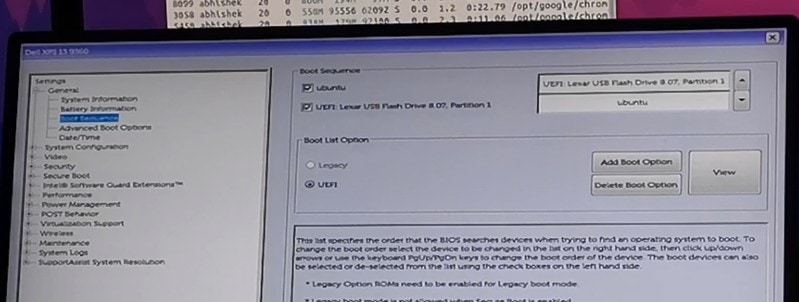
對于不同的制造商(shāng),此屏幕可(kě)能(néng)看起來有(yǒu)所不同。您必須自行找到此設置或搜索互聯網。
進行更改,保存并退出。
現在,您應該啓動到實時Linux Mint環境。您會看到一個類似這樣的屏幕,它為(wèi)您提供了兩個選項。選擇第一個。
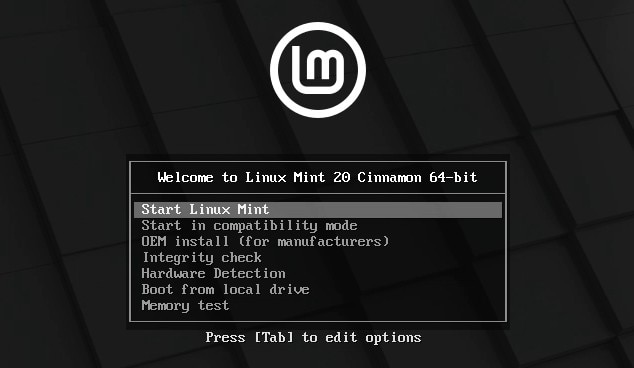
幾秒(miǎo)鍾後,您将進入Linux Mint實時環境。如果您有(yǒu)USB 2,則可(kě)能(néng)需要更多(duō)時間。
您會在桌面上看到“安(ān)裝(zhuāng)Linux Mint”圖标。單擊它以開始安(ān)裝(zhuāng)過程。
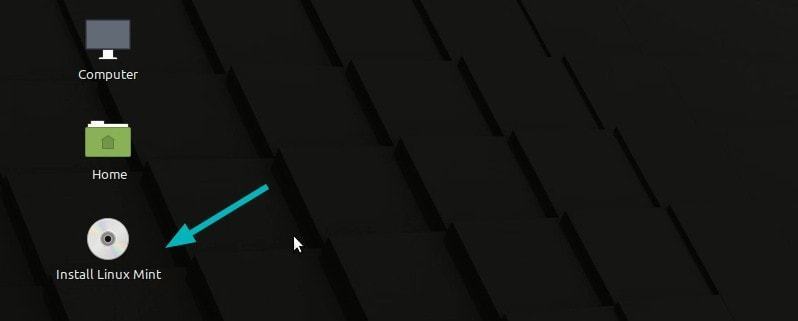
它将要求您選擇一些基本配置,例如語言和鍵盤布局。選擇最适合您的系統的系統。
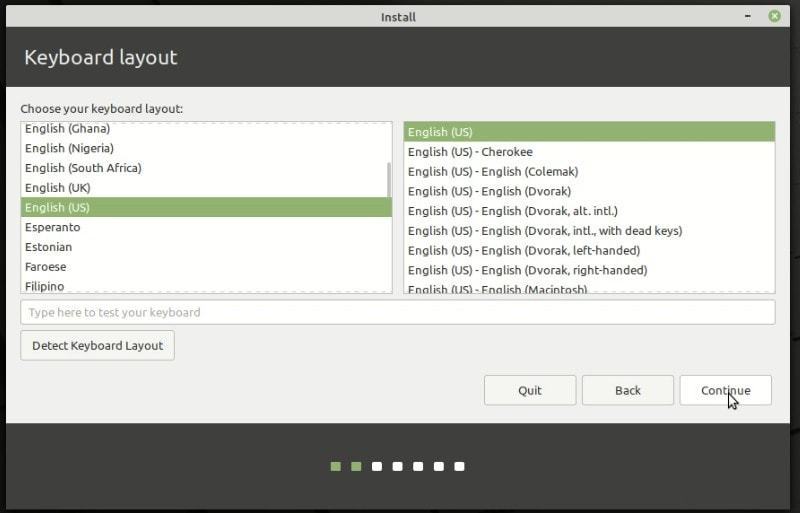
避免在安(ān)裝(zhuāng)過程中(zhōng)連接到互聯網
我強烈建議在安(ān)裝(zhuāng)Linux Mint時不要連接到互聯網。這樣,安(ān)裝(zhuāng)會更快,因為(wèi)它不會在安(ān)裝(zhuāng)時嘗試下載更新(xīn)。
不連接到互聯網也可(kě)能(néng)會為(wèi)您節省一些不愉快的驚喜。我遇到“'grub-efi-amd64-signed'軟件包無法安(ān)裝(zhuāng)到/ target”錯誤,安(ān)裝(zhuāng)失敗。我拔出了活動USB,并嘗試再次安(ān)裝(zhuāng)它而不連接到互聯網,并且這次沒有(yǒu)出現錯誤。
下一個屏幕是Linux Mint安(ān)裝(zhuāng)中(zhōng)最重要的部分(fēn)。您将格式化整個硬盤并安(ān)裝(zhuāng)Linux Mint。Linux Mint将是您計算機上唯一的操作(zuò)系統。
同樣,這意味着您将丢失磁盤上的所有(yǒu)數據。請在外部磁盤上複制重要文(wén)件。
在這種方法中(zhōng),Linux Mint自行處理(lǐ)所有(yǒu)事情。它為(wèi)EFI引導管理(lǐ)器創建約500 MB的ESP分(fēn)區(qū),并将其餘磁盤分(fēn)配給根分(fēn)區(qū)。根由一個交換文(wén)件的交換使用(yòng)和你的主目錄。這是最簡單的設置,無需額外的努力。

您将被警告磁盤将被格式化。點擊繼續,您必須在下一個選擇時區(qū)。您也可(kě)以稍後更改它。
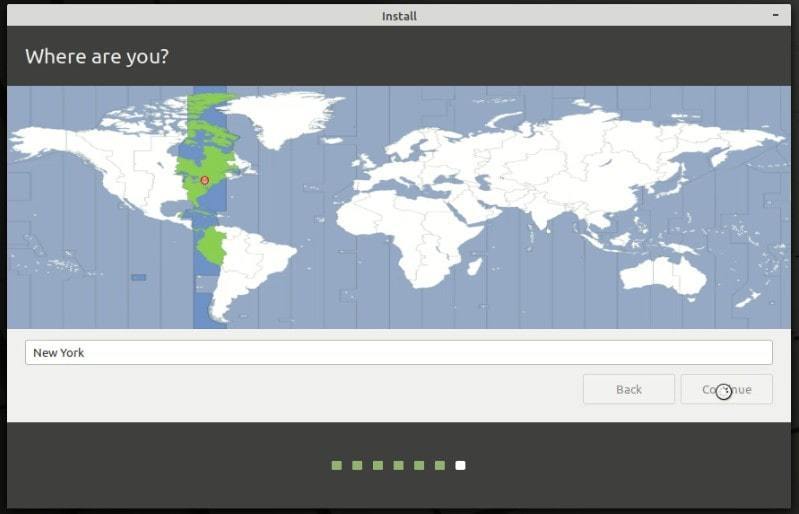
之後,您将面對一個屏幕,要求您設置用(yòng)戶名(míng)和密碼。使用(yòng)易于記憶的密碼,因為(wèi)您必須一直使用(yòng)它。
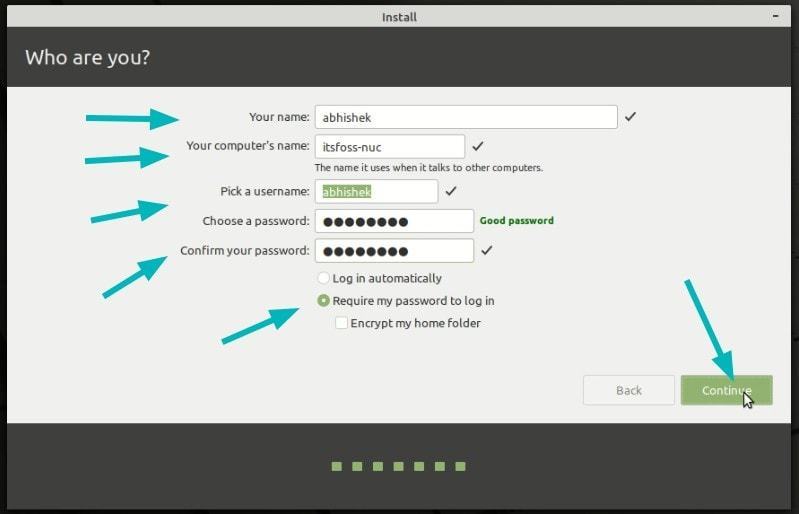
從這裏開始,事情很(hěn)簡單。您隻需要等待5-10分(fēn)鍾即可(kě)完成安(ān)裝(zhuāng)。
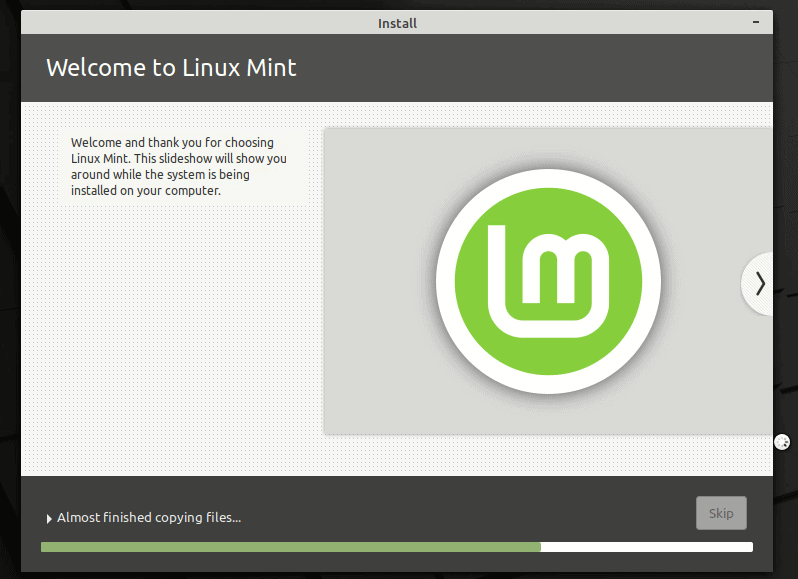
安(ān)裝(zhuāng)完成後,它将要求您重新(xīn)啓動系統。重新(xīn)啓動。
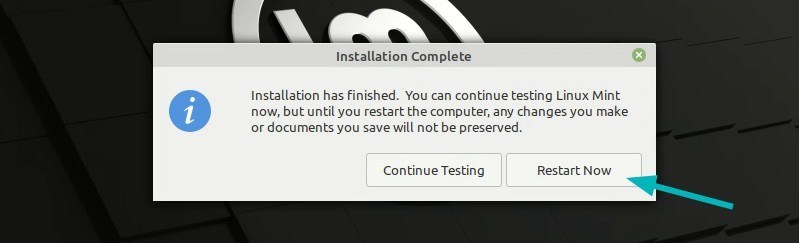
當系統關閉時,它還會要求您删除實時USB,然後按Enter。
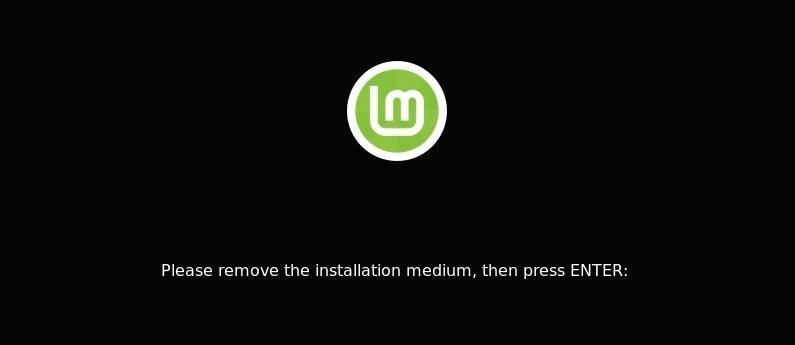
好,就是這樣。現在,您将啓動Linux Mint。輸入您之前創建的密碼,然後輸入Linux Mint來看到一個歡迎屏幕,如下所示: